在今天繁忙而快节奏的生活中,管理软件成为一项必不可少的工具。众所周知,Mantis是一个高度灵活的问题跟踪系统,它允许用户记录、管理和跟踪软件缺陷和问题。Mantis是免费的,可在Linux平台或者其他平台上运行。本文将介绍如何在Linux上启动并管理Mantis软件。
步骤一:安装LAMP环境
LAMP是Linux、Apache、MySQL和PHP的缩写。Mantis通过PHP与MySQL交互,因此必须在Linux上安装LAMP环境。
在Debian/Ubuntu系统上可以使用以下命令来安装LAMP环境:
sudo apt-get install apache2 mysql-server php7.0 libapache2-mod-php7.0 php7.0-mysql
如果你使用其他Linux发行版,可以按照相应的指南进行安装。
步骤二:下载Mantis软件
进入Mantis官网,选择下载Mantis。建议下载稳定版本。下载完成后,将其解压到/var/www/html目录中。你可以将其放在其他目录下,但这需要你在后面的步骤中进行调整。
步骤三:配置Mantis
在Linux系统中,Apache网页 服务器 默认的网页根目录为/var/www/html目录,因此我们需要将Mantis的目录转移到该目录下。如果您将Mantis放在其他目录,则需要修改LAMP服务器中的Apache配置文件。这可以通过编辑/etc/apache2/sites-avlable/000-default.conf文件来完成。将下列代码添加到该文件的Document Root部分,以使它指向你新建的Mantis目录:
DocumentRoot /var/www/html/mantis/
Options Indexes FollowSymLinks MultiViews
AllowOverride All
Order allow,deny
allow from all
保存文件并退出。接下来,重启Apache服务器以使配置文件生效。您可以使用以下命令完成该操作:
sudo systemctl restart apache2
完成上述步骤后,打开您的浏览器并输入服务器IP地址,您将能够看到Mantis登录页面。默认情况下,管理员用户名和密码都是admin。
步骤四:配置Mantis数据库
在首次使用Mantis前,您需要对其进行配置以便使用MySQL数据库。可以通过打开Mantis的config_inc.php文件进行配置。该文件位于Mantis根目录的config文件夹中。找到以下行:
$g_database_type = ‘none’;
替换成以下内容:
$g_hostname = ‘localhost’; // 数据库主机名
$g_db_type = ‘mysql’; // 指定数据库类型
$g_database_name = ‘mantis’; // 数据库名称
$g_database_username = ‘root’; // 数据库用户名称
$g_database_password = ‘password’; // 数据库用户密码

将其中的“localhost”更改为您的MySQL服务器地址。如果Mantis和MySQL在同一台服务器上,则可以使用“localhost”。接着,需要将红色部分替换为您在MySQL中创建的数据库名称、用户名和密码。完成配置后,保存文件并退出。
步骤五:初始化Mantis数据库
在进行任何更改之前,您需要初始化Mantis数据库。您可以通过在浏览器中访问Mantis时自动执行此项操作,或通过在Mantis根目录下执行以下命令手动执行:
sudo php ./admin/install.php
此命令将创建Mantis数据库,并初始化其表格。
步骤六:使用Mantis
现在,您可以登录Mantis并开始使用它。在登录后,您可以创建项目、上传文档、添加用户、创建问题等等。Mantis是一个高度灵活的问题跟踪系统,您可以根据自己的需要建立产品、子产品和版本,并为其分配团队和项目成员。此外,Mantis还提供了强大的过滤器和搜索功能,使您可以轻松找到所需的问题。如果您需要帮助,可以在Mantis的官方说明文档中找到更详细的信息。
结论
在本文中,我们介绍了如何在Linux上启动和管理Mantis软件。从安装LAMP环境,到下载和配置Mantis,再到初始化Mantis数据库,最后到开始使用Mantis,我们详细介绍了整个过程。Mantis是一个高度灵活的问题跟踪系统,它能够帮助您轻松记录、管理和跟踪软件缺陷和问题。我们希望这篇文章对您有所帮助,并鼓励您尝试使用Mantis,使您的软件管理更加高效和便捷。
相关问题拓展阅读:
mantis在提交问题的时候,提示3600秒内不能提交超过10个问题,这个要怎么设置才能取消掉呢?
留给需要的简橘人看:
修改配置文件config_defaults_inc.php:
$g_antispam_max_event_count = 10;
* Time window to enforce max events within. Default is 3600 seconds (1 hour).
* @var integer
$g_antispam_time_window_in_seconds = 10;
将$g_antispam_time_window_in_seconds = 10;,意圆袭味着每10秒能提交10次,所以这个问题就解决了,正常情拦腔团况下,一个人在10秒内是不可能提交10个bug的
U盘启动电脑安装操作系统的方法:
1.下载一个U盘pe安装程序,庆悉这个有很多,有老毛桃,大白菜等等。建议新手用大白菜pe系统,因它更新快(后面的将以大白菜为例),而且pe文件是隐藏在隐藏分区中的,不会被破坏(百度大白菜PE,可以到其官网上去下载)。将一键制作工具安装后,将U盘入电脑,点击桌面上的“大白菜”快捷图标,运行大白菜超级U盘启动盘制作工具,点击左下角的“一键制作USB启动盘”按钮制作u盘pe启动盘。
2.下载windows光盘镜像,可以到网站上下载,电驴等里面都有很多资源,一般来说原版的问题余差雀都不大,但是ghost版需要注意,因为有些有病毒或者后门。所以ghost版的推荐用名气大点的,比如电脑城装机版、萝卜家园、雨林木风等等。下载后,如果是ghost版的,竖早从iso文件里面找到gho文件(iso文件可以直接用winrar打开)放到u盘上,如果是原版的,先用虚拟加载,然后用桌面上的windows安装器进行安装。
3.进入bios设置U盘之一启动,一般电脑进入bios按DEL键(兼容机),也有F1、F2等按键的(品牌机)。在bios里面找到boot选项,选择u为之一启动first(有些主板为removable device)。注意,一般是u hdd,要看u盘制作方式的。
4.重新启动电脑,进入U盘启动菜单,选择进入windowspe;
5.进入pe后,出现类似windows桌面界面,如果你用的是原版iso安装的话,运行虚拟光驱,然后加载u盘上的iso光盘镜像,然后运行windows安装器就可以安装了。如果是ghost安装,运行ghost,加载gho文件,注意是local-pation(不是disk)-from image。克隆完后系统会自动选择驱动,然后重启即可。
软件测试工作人员来一下
我只在项目中用过QC
1、收薯山明费:QC、TD。不收费:mantis、bugfree【这几个都是主流】
2、QTP功能性的自数告动化测试工具,LR性能测试工具
3、Quality Center和test center都是测试管理工具,但是个人觉得QC更强大一些,Quality Center的前身就是TD,也就是TestDirector,TD最新发布到8.0版本,TestDirector 是mercury公司的产品(比较老了),但后来被HP收购了,改名成了QC,具体在HP官网。
QC可以实现的功能:
a、制定可靠的部署决策。2.管理整个质量流程并使其标准化。 3.降低应用程序部署风险。 4.提高应用程序质量和可用性。 5.通过手动和自动化功能测试管理应用程序变更影响。 6.确保战略采购方案中的质量。 7.存储重要应用程序质量项目数据。 8.针对功能和性能测试面向服务的基础架构服务。 9.确保支持所有环境,包括 J2EE、.NET、Oracle 和 SAP。
b、TestCenter是面向测试流程和测试用例库的测试管理工具,很少公司用,也是新出没多久的一个工具
4、常用的就是QTP和LR、winrunner、QTester。LR:录制脚本、调试、设置负载场景、运行负载,生成结果、对结果唯喊进行分析。最重要的、最难的也是对结果的分析。
面试的时候想表现你不是很陌生,很简单,掌握足够多的专业知识,拿测试来说:shell脚本、TCL脚本等各种脚本、是否熟悉开发语言;是否能搭建测试环境:jboss、tomCat、weblogic;linux、数据库掌握多少、性能测试有没有实施过、如何实施的。
如果你都掌握了,OK,什么都不用怕,没什么担心的
最近(或者近几液败陆年)常用的BUG管理工具是什么
QC,ClearQuest,还有一些免费的如bugfree等
2.测试工具是什么(一般都使用的是QTP吧?LoadRunner呢?)
QTP功能测试,LR性能测试
3.对比一下 Quality Center和test center(TC查到很多QC却闹顷查不到很多)
QC的前身是TD,用起来还可以,TC没怎么用枯派过,
4.其实我知道工具很多,您可以给我代表性的工具,并且描述一下
QTP功能测试,LR性能测试,QC测试管理
新手的话,就得看看你的诚意够不够,你需要的是一个孜孜不倦的态度。
理论知识,可以进公司再学。一般不怎么要求,是做笔试用的。
想考前突击,就去51testing上看看一些前辈的感悟,说不定在团滚面试的时候吹塌咐余一吹,面试官就简中被你征服了
关于linux 启动 mantis的介绍到此就结束了,不知道你从中找到你需要的信息了吗 ?如果你还想了解更多这方面的信息,记得收藏关注本站。
香港服务器首选树叶云,2H2G首月10元开通。树叶云(shuyeidc.com)提供简单好用,价格厚道的香港/美国云服务器和独立服务器。IDC+ISP+ICP资质。ARIN和APNIC会员。成熟技术团队15年行业经验。
查看Linux服务器有哪些用户正登录在服务器上
那么Linux操作系统里查看所有用户该怎么办呢?用命令。 其实用命令就能很轻松的查看到Linux系统有哪些用户。 1、Linux里查看所有用户 (1)在终端里.其实只需要查看 /etc/passwd文件就行了. (2)看第三个参数:500以上的,就是后面建的用户了.其它则为系统的用户. 或者用cat /etc/passwd |cut -f 1 -d :2、用户管理命令 useradd 注:添加用户 adduser 注:添加用户 passwd 注:为用户设置密码 usermod 注:修改用户命令,可以通过usermod 来修改登录名、用户的家目录等等; pwcov 注:同步用户从/etc/passwd 到/etc/shadow pwck 注:pwck是校验用户配置文件/etc/passwd 和/etc/shadow 文件内容是否合法或完整; pwunconv 注:是pwcov 的立逆向操作,是从/etc/shadow和 /etc/passwd 创建/etc/passwd ,然后会删除 /etc/shadow 文件; finger 注:查看用户信息工具 id 注:查看用户的UID、GID及所归属的用户组 chfn 注:更改用户信息工具 su 注:用户切换工具 sudo 注:sudo 是通过另一个用户来执行命令(execute a command as another user),su 是用来切换用户,然后通过切换到的用户来完成相应的任务,但sudo 能后面直接执行命令,比如sudo 不需要root 密码就可以执行root 赋与的执行只有root才能执行相应的命令;但得通过visudo 来编辑/etc/sudoers来实现; visudo 注:visodo 是编辑 /etc/sudoers 的命令;也可以不用这个命令,直接用vi 来编辑 /etc/sudoers 的效果是一样的; sudoedit 注:和sudo 功能差不多;
VMware Workstation7.0怎样安装VMwareTools
不懂得安装虚拟机VMware tools的想必都是刚在虚拟机上玩系统初学者,无疑我们对虚拟机的了解并不深,这使得本来很容易安装的VMware tools在我们安装时变得复杂而又难以琢磨,到头一直的付出因此却成空了。 我自己在第一次安装虚拟机VMware tools时,的确遇到了许多得问题,上网查到得答案说得不是十分完整,全是只注重过程,因此,我在此详细的写完VMware tools的安装全程,让更多的初学者完全轻松的安装VMware tools。 在安装虚拟机VMware tools之前,你需要知道如下概念: (1)虚拟机有免安装绿色版,也有非免安装绿色版,一般非免安装绿色版在你安装完虚拟机后,其目录下会自动生成VMware tools安装文件(、),而免安装绿色版因为是压缩包,里面有没有VMware tools安装文件那就要看发布这个包的人有没有把VMware tools安装文件打包在里面咯,如果没有,那你就要麻烦点,自己去下载咯。 (2)虚拟机可以装多个系统、多种系统(只要你硬盘够呛~),这大家都知道,然而VMware tools不是针对虚拟机的,而是针对系统的,也就是说假如你虚拟机装有两个系统(可以都是Windows XP),其中一个系统中安装了VMware tools,那么就只有安装了VMware tools的这个系统才能使用VMware tools的功能,另外一个系统并不能使用VMware tools,不要以为在一个系统中装了VMware tools,以后我装什么系统就不用安装VMware tools都可以使用VMware tools了,你哪个系统需要使用VMware tools,哪个系统就要安装VMware tools,这是一一对应的关系。 (3)VMware tools安装根据系统,就有不同的VMware tools镜像,不过大家都是ISO格式的包(、),安装的时候就要根据你的虚拟系统来选择再安装了,不要见到是*格式就选了,比如Linux有Linux的VMware tools,一般命名为,它最终是通过运行包里面 * 格式的文件进行VMware tools安装的,如果你是XP系统,VMware tools安装包一般命名为,它最终是通过运行包里面 来运行安装的。 好了,你只需要弄清这三点,基本上是完全可以轻松安装VMware tools了,下面我给出安装过程。 windows VMware tools安装步骤: (1)在CD-ROM虚拟光驱中选择使用ISO镜像,找到VMWARE TOOLS 安装文件,如D:\VMware\VMware Workstation\Programs\ (2)启动进入windows (3)退出到windows,在虚拟机菜单栏中点击 虚拟机-> 安装 VMWARE TOOLS 子菜单,会弹出对话框,点击确认 安装 (4)此时,它会自动运行安装,你只管按“下一步”就可以安装完成了,如果它不自动运行的话,那你就进入光驱(G:)盘,找到一个文件双击安装就好,就这简单。 linux VMware tools安装步骤: (1) 在CD-ROM虚拟光驱中选择使用ISO镜像,找到VMWARE TOOLS 安装文件,如D:\VMware\VMware Workstation\Programs\ (2) 以ROOT身份进入LINUX (3) 进入linux新建一个终端,输入 /sbin/telinit 3 进入纯文本模式,然后在纯文本模式下再次用root身份登陆 (4)退出到windows,在虚拟机菜单栏中点击 虚拟机-> 安装 VMWARE TOOLS 子菜单,会弹出对话框,点击确认 安装 (5 挂载光驱 mount /dev/cdrom /mnt/cdrom (注意命令中输入的空格)这时,你的里面的文件就相当于windows光盘里面的文件了 (6) 使用 cd /mnt/cdrom 进入光驱,输入ls命令你会查看到有个*格式的文件(如),然后输入命令CP vmware-linux-tools /tmp/将它复制到/tmp/目录下 (7)输入命令 cd /tmp 进入/tmp目录 (8)输入命令tar zxf 将刚刚复制的 解压,默认解压到vmware-linux-tools目录下(与文件名同名)此时就会多出一个命名为vmware-linux-tools文件夹,这里和windows 里面的解压结果一样。 (9)输入命令 cd vmware-linux-tools 进入解压后的目录 (10) 输入命令 ./* 运行安装VMware tools (*文件在前面有提过) (11)在运行安装过程中,它会一步一步的有问题提出要你回应,此过程中,你只要见到问题后面显示[yes]、[no]、[yes/no]的都输入yes,然后回车,其他的问题后面不管[ ]里面是什么直接回车就好,不要输入。 (12)最后它会输出1——15个分辨率让你输入数字选择,根据你的显示器来选择分辨率吧 (13)好了,安装完成,输入命令 startx 回到linux图像界面吧。
mac 下比较好的思维导图工具有哪些
最近新出的国产免费思维导图软件Mindmaster就挺不错的。 功能做的比较细腻,软件界面也赏心悦目。 免费版本基本满足制作思维导图的各种需求,保存和打印,图片格式输出都没有限制。 专业版本多了幻灯片展示,可以按节点,按分支来展示,做会议展示的有福了。 免费版本很适合教育,学生使用,插入图片配图都可以随心所欲。 风格比较简约,插入概要,边框,备注,超链接都可以。 右侧的图标库也制作的比较精细。 界面可以切换成黑色主题。 保护眼睛的小伙伴是个不错的选择。





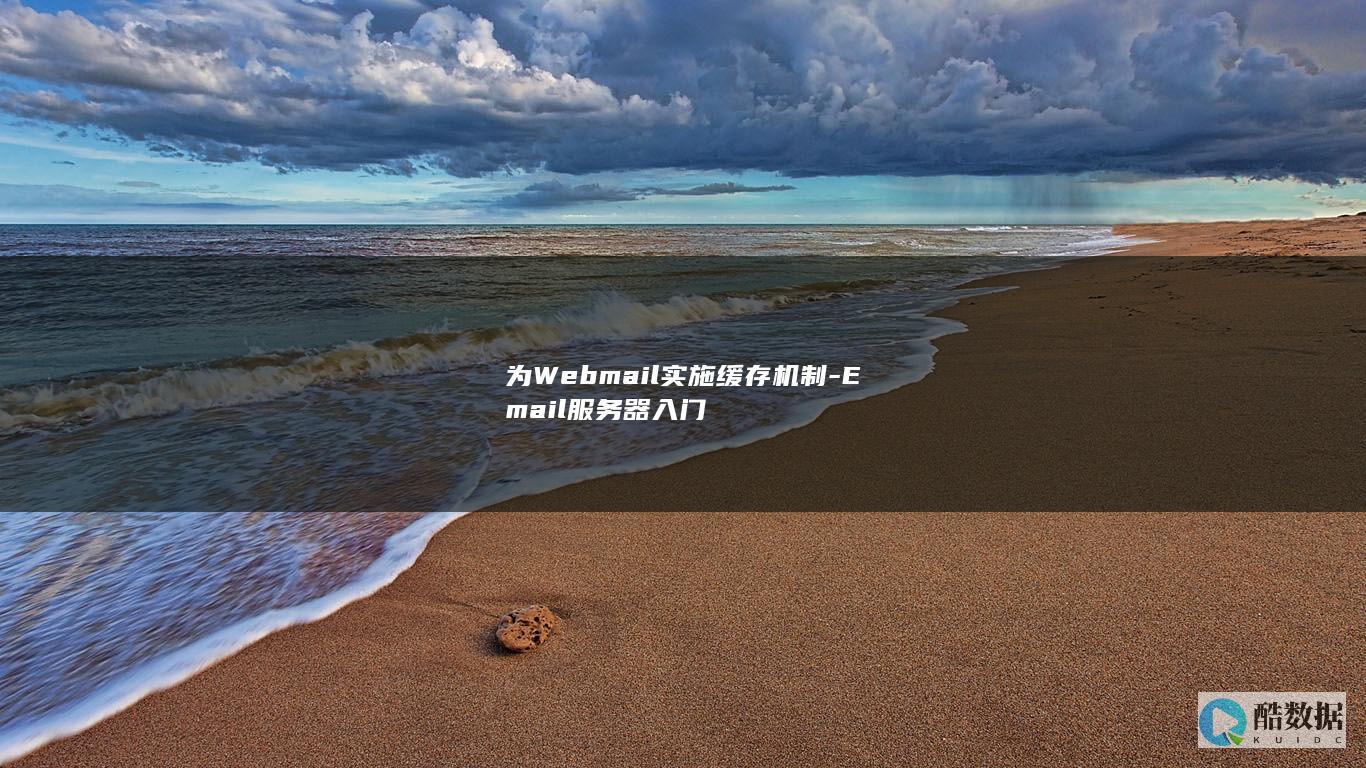
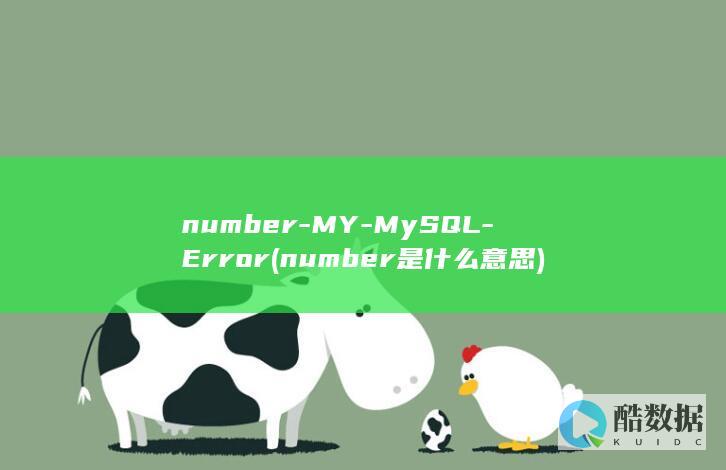






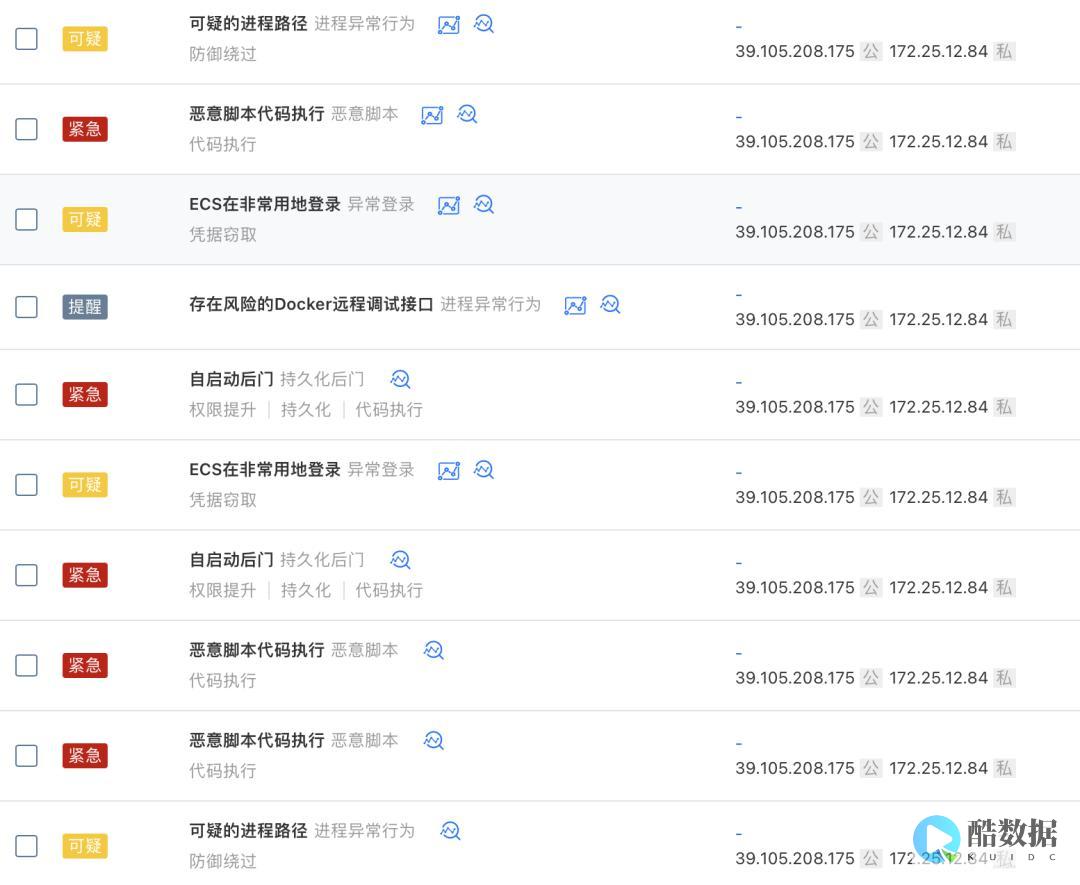

发表评论